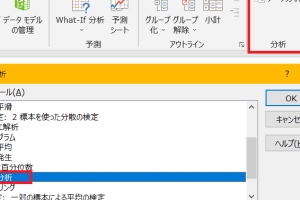Excelヒストグラムでデータ分布を視覚化
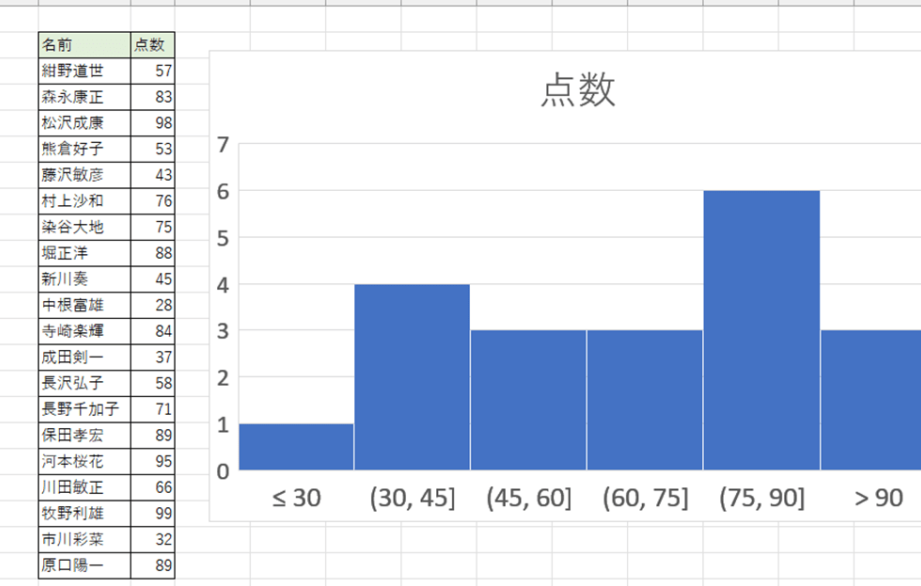
Excelのヒストグラム機能を使用すると、大量のデータを視覚的に理解しやすくなります。データの分布や傾向を把握するために、ヒストグラムは非常に有効なツールです。この記事では、Excelを使用してヒストグラムを作成し、データの分布を視覚化する方法について詳しく説明します。初心者でも簡単に実践できる手順を紹介し、データ分析の精度を高めるためのコツを探ります。Excelの基本機能を活用して、データの背後にあるストーリーを明らかにしましょう。効果的なデータ可視化の第一歩を踏み出します。
Excelヒストグラムの基本的な作成方法
Excelヒストグラムは、データの分布を視覚的に理解するための強力なツールです。データ分析において、データの分布を把握することは非常に重要であり、Excelヒストグラムを使用することで、簡単にデータの特性を理解することができます。
データの準備
Excelヒストグラムを作成する前に、データを適切に準備する必要があります。具体的には、以下の点に注意してください。
- データの範囲を決定し、データが適切な範囲内にあることを確認します。
- データの種類を確認し、数値データであることを確認します。
- データのクレンジングを行い、不要なデータやエラーが含まれていないことを確認します。
ヒストグラムの作成手順
Excelでヒストグラムを作成する手順は以下の通りです。
- データ範囲の選択を行い、ヒストグラムを作成したいデータを選択します。
- 「データ」タブを開き、「データ分析」ボタンをクリックします。
- 「ヒストグラム」を選択し、入力範囲とビン範囲を指定します。
ビン幅の決定
ビン幅は、ヒストグラムの区間の幅を決定する重要な要素です。適切なビン幅を選択することで、データの分布をより正確に表現することができます。ビン幅を決定する際には、データの範囲とデータ数を考慮する必要があります。
ヒストグラムのカスタマイズ
Excelでは、ヒストグラムの見た目をカスタマイズすることができます。具体的には、グラフのタイトルや軸ラベルを変更したり、色やフォントを変更することができます。
ヒストグラムの活用
ヒストグラムは、データの分布を視覚的に理解するための強力なツールです。データの特性を把握することで、ビジネス上の意思決定を支援することができます。また、異常値の検出やデータの比較にも活用することができます。
ヒストグラムを見て分かることは何ですか?
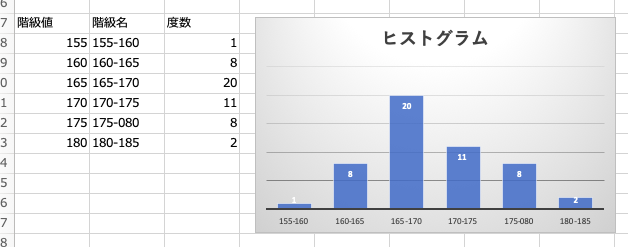
ヒストグラムを見て分かることは、データの分布や傾向、特徴などです。ヒストグラムは、データの分布を視覚的に表現するグラフの一種であり、データの平均値や中央値、最頻値などの統計量を把握するのに役立ちます。また、データの散らばり具合や偏りなどもヒストグラムから読み取ることができます。
データの分布の特徴
ヒストグラムから、データの分布の特徴を読み取ることができます。具体的には、データの分布が正規分布に近いかどうかや、歪度や尖度などの特徴を把握することができます。以下は、ヒストグラムから読み取れるデータの分布の特徴の例です。
- 対称性:データの分布が対称であるかどうか
- 歪度:データの分布が歪んでいるかどうか
- 尖度:データの分布が尖っているかどうか
データの傾向の把握
ヒストグラムから、データの傾向を把握することができます。具体的には、データの平均値や中央値、最頻値などの統計量を把握することができます。以下は、ヒストグラムから読み取れるデータの傾向の例です。
- 平均値:データの平均的な値を把握する
- 中央値:データの中央の値を把握する
- 最頻値:データの最も頻繁に出現する値を把握する
データの異常値の検出
ヒストグラムから、データの異常値を検出することができます。具体的には、データの分布から大きく外れた値を検出することができます。以下は、ヒストグラムから読み取れるデータの異常値の例です。
- 外れ値:データの分布から大きく外れた値を検出する
- 極端な値:データの分布の端にある値を検出する
- 異常なパターン:データの分布に異常なパターンが存在するかどうか
ヒストグラムのばらつきの見方は?
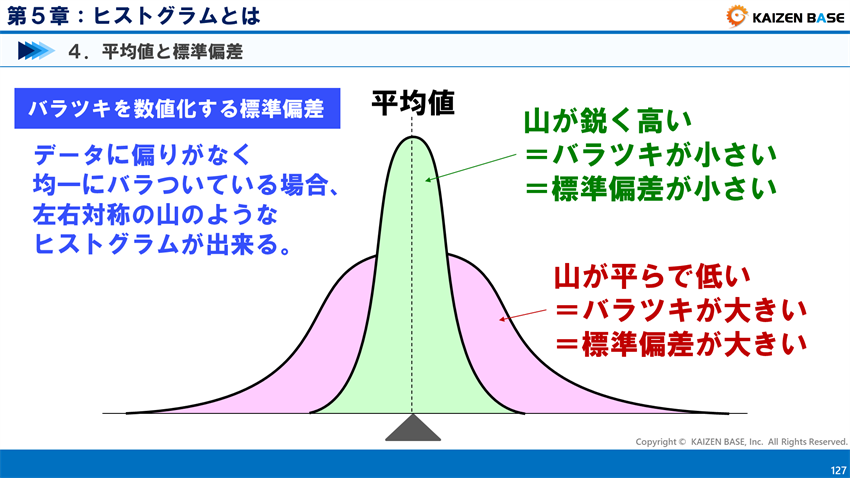
ヒストグラムのばらつきを見るには、データの分布を理解する必要があります。ヒストグラムは、データの分布を視覚的に表現するグラフの一種であり、データのばらつきを把握するのに役立ちます。具体的には、ヒストグラムの形状や散らばり具合を観察することで、データのばらつきを評価できます。
ヒストグラムの形状の見方
ヒストグラムの形状を見ることで、データの分布の特徴を把握できます。具体的には、対称性や歪度を確認します。対称性がある場合、データは平均値を中心に対称に分布していることを示します。一方、歪度がある場合、データは一方に偏っていることを示します。
- 正規分布に近い形状の場合、データは平均値を中心に対称に分布していることを示します。
- 右に歪んだ形状の場合、データは右側に長い尾を持つことを示します。
- 左に歪んだ形状の場合、データは左側に長い尾を持つことを示します。
ヒストグラムの散らばり具合の見方
ヒストグラムの散らばり具合を見ることで、データのばらつきを評価できます。具体的には、データの範囲や四分位範囲を確認します。データの範囲が広い場合、データは大きくばらついていることを示します。一方、四分位範囲が狭い場合、データは比較的集中していることを示します。
- データの範囲が広い場合、データは大きくばらついていることを示します。
- 四分位範囲が狭い場合、データは比較的集中していることを示します。
- 外れ値の存在を確認することで、データのばらつきをより正確に評価できます。
ヒストグラムの解釈の注意点
ヒストグラムを解釈する際には、いくつかの注意点があります。具体的には、データの質やサンプルサイズを確認する必要があります。データの質が悪い場合、ヒストグラムは正確な情報を提供しない可能性があります。一方、サンプルサイズが小さい場合、ヒストグラムはデータの分布を正確に表現しない可能性があります。
- データの質を確認することで、ヒストグラムの信頼性を評価できます。
- サンプルサイズを確認することで、ヒストグラムの代表性を評価できます。
- 分析の目的を明確にすることで、ヒストグラムの解釈を適切に行うことができます。
詳細情報
Excelのヒストグラムとは何ですか?
Excelのヒストグラムは、データの分布を視覚的に表現するためのグラフの一種です。データを階級に分けて、各階級に含まれるデータの数を度数として表示します。これにより、データの平均値や散らばり具合を簡単に理解することができます。
ヒストグラムを作成するにはどうすればよいですか?
Excelでヒストグラムを作成するには、まずデータを入力し、次にデータ分析ツールを使用して度数分布表を作成します。その後、グラフ機能を使用して、度数分布表を基にヒストグラムを作成します。最新のExcelでは、データタブのデータ分析ボタンから簡単に作成できます。
ヒストグラムの階級幅を調整するにはどうすればよいですか?
ヒストグラムの階級幅を調整するには、データ分析ツールで作成した度数分布表の階級を手動で変更します。または、グラフのデータ系列を右クリックして、データ系列の書式設定から階級幅を変更することもできます。
ヒストグラムの見た目をカスタマイズするにはどうすればよいですか?
ヒストグラムの見た目をカスタマイズするには、グラフツールを使用して、タイトルや軸ラベルを追加したり、色や罫線を変更したりすることができます。また、グラフの種類を変更して、累積度数分布を表示することもできます。